Apps en games handmatig bijwerken vanuit de Microsoft Store
De Microsoft Store(Microsoft Store) zorgt ervoor dat apps en games automatisch worden bijgewerkt, zolang ze ervan worden gedownload en niet van andere distributiekanalen zoals Steam , websites of andere apps van derden. Soms is er echter een vertraging tussen de release van de updates en het moment dat ze verschijnen als beschikbaar op uw Windows-pc of -apparaat. Om dit op te lossen, kunt u een handmatige controle op updates forceren, om deze zo snel als nodig te installeren. U kunt als volgt handmatig controleren op app- en game-updates in de Microsoft Store :
OPMERKING:(NOTE:) Hieronder hebben we schermafbeeldingen gebruikt van Windows 11 , maar het artikel gaat ook over Windows 10 , aangezien het activeren van een handmatige update in de Microsoft Store -app op dezelfde manier gebeurt, ongeacht welk van de twee besturingssystemen u gebruikt.
Handmatig app-updates en game-updates ophalen in de Microsoft Store
Zorg(Make) ervoor dat u verbonden bent met internet en open vervolgens de Microsoft Store(open the Microsoft Store) . Een manier om dit te doen is door te zoeken naar " winkel(store) " en vervolgens op het juiste zoekresultaat te klikken of erop te tikken.
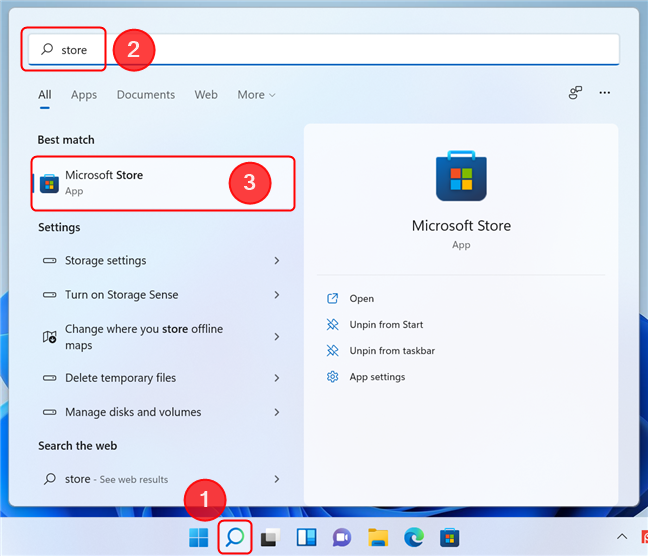
Open Microsoft Store met Zoeken(Search) in Windows 11
Klik of tik in de Microsoft Store -app op de knop (Microsoft Store)Bibliotheek(Library) in de linkerbenedenhoek. Hiermee wordt een lijst weergegeven met alle apps en games die via de Microsoft Store zijn geïnstalleerd .
In het eerste gedeelte van deze pagina worden de apps weergegeven die moeten worden bijgewerkt. Als er geen updates in behandeling zijn, is dit gedeelte leeg, afgezien van een bericht dat zegt: " Uw apps en games zijn up-to-date. (Your apps and games are up to date.)Dat betekent niet dat we het geloven, toch? Laten we handmatig naar updates zoeken en alle beschikbare updates installeren door op de knop Updates(Get updates) ophalen in de rechterbovenhoek te klikken of erop te tikken.
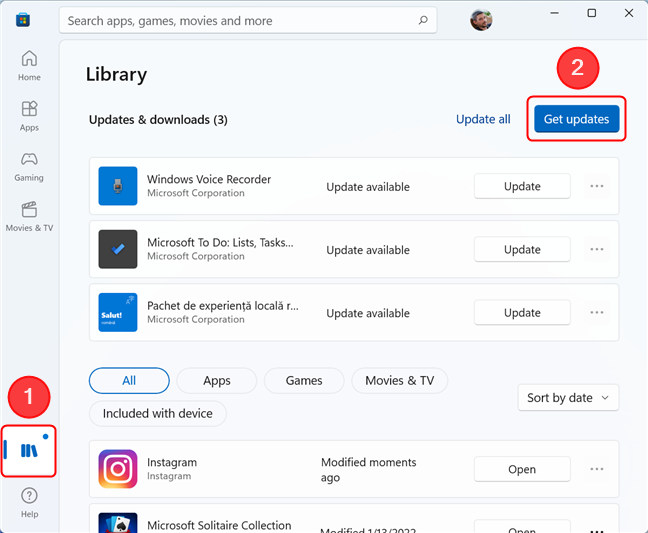
Ga naar Bibliotheek(Library) en druk vervolgens op Updates ophalen om een handmatige controle te starten(Get)
De Microsoft Store begint te controleren op beschikbare updates. Als updates worden geïnstalleerd, kunt u de voortgang zien door naar de cirkel in de Stop- knop naast elke app te kijken. Als je wilt, kun je ook een, enkele of alle updates die worden gedownload pauzeren door op dezelfde Stop -knop naast elke app of game te drukken.

De knoppen naast de apps die worden bijgewerkt, dienen ook als voortgangsindicatoren
Als een app om welke reden dan ook niet automatisch wordt bijgewerkt, kun je op de knop Bijwerken(Update) ernaast drukken om het proces te starten.
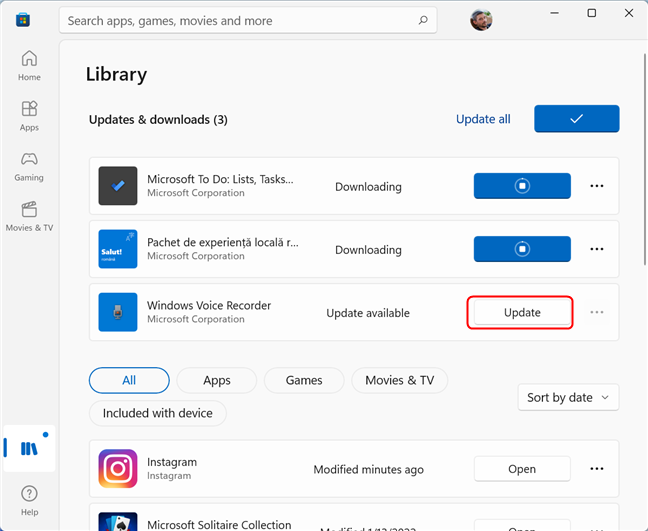
Druk(Press) op de Update- knop naast een app om het updateproces te starten
Nadat alle geïnstalleerde apps zijn bijgewerkt, geeft Microsoft Store het bekende bericht weer naast de knop Updates(Get updates) ophalen met de mededeling dat " Uw apps en games up-to-date zijn. (Your apps and games are up to date.)”
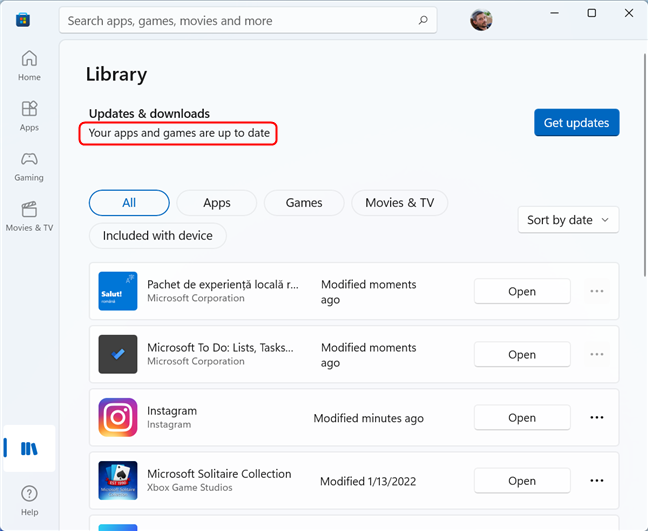
Dit bericht verschijnt nadat de Microsoft Store(Microsoft Store) alle apps heeft bijgewerkt
Dat is het! U kunt nu genieten van uw bijgewerkte games en apps.
TIP: Als je wilt weten wat je nog meer kunt doen in de Microsoft Store , lees dan dit artikel: 10 dingen die je kunt doen in de Microsoft Store voor Windows(10 things you can do in the Microsoft Store for Windows) .
Heb(Did) je je Windows -apps en -games bijgewerkt vanuit de Store?
Zoals je in deze handleiding kunt zien, is het eenvoudig om handmatige controles op app- en game-updates uit te voeren. U hoeft alleen te onthouden dat dit vanuit de Microsoft Store -app wordt gedaan en de hierboven gedeelde stappen te volgen. Heeft(Did) u problemen ondervonden tijdens het updaten van uw apps? Laat het ons weten in de reacties.
Related posts
Hoe Windows en Office ISO-bestanden te downloaden (alle versies)
De app Get Help in Windows 10 gebruiken om contact op te nemen met de ondersteuningsservice van Microsoft
De Windows USB/DVD Download Tool gebruiken
Windows 10 Update Assistant: upgrade vandaag nog naar de update van mei 2021!
Hoe installeer ik Windows 11 op een (niet-ondersteunde) pc of virtuele machine
Hoe de standaardweergave/tab voor Windows 10 Taakbeheer in te stellen
Hoe te upgraden naar Windows 10 (gratis) -
Bekijk systeeminformatie en beheer processen vanuit CMD of PowerShell
7 dingen die u kunt doen met de bestaande taken van Taakplanner
3 gratis manieren om Windows 10 te downloaden, op 32-bits of 64-bits
13 manieren om "Als administrator uitvoeren" te gebruiken in Windows 10 -
4 manieren om een app te laten draaien bij het opstarten van Windows 10
Een systeem helemaal opnieuw opzetten: de beste volgorde om alles te installeren
Verspilde ruimte vrijmaken met Schijfopruiming in Windows
11 manieren om Schijfopruiming te starten, in Windows (alle versies)
De snelste manier om Windows 10 bloatware te verwijderen
Gebruik de Windows Taakplanner om apps uit te voeren zonder UAC-prompts en beheerdersrechten
Een partitie verbergen (of zichtbaar maken) in Windows (alle versies)
Desktop.ini - Wat is dit bestand? Waarom staan er twee op mijn bureaublad?
Hoe alle verborgen bestanden en mappen in Windows 10 te bekijken
